Het wachten op GIF’s binnen WhatsApp was lang en statisch, maar begin 2017 begon het bedrijf eindelijk gebruikers toe te staan om bewegende beelden snel en gemakkelijk naar elkaar te verzenden.
Hoewel je nu GIF’s naar je vrienden en familie kunt sturen via de berichtenservice, blijft de functie een beetje verborgen. Om ze te kunnen verzenden, moet u een recente versie van de WhatsApp-software gebruiken en als u hieronder leest, laten we u precies zien hoe u dit moet doen.
Het is anders voor iOS en Android, dus zorg ervoor dat je het juiste gedeelte leest voordat je het gaat testen.
- Dit zijn de beste WhatsApp-tips en -trucs
Hoe GIF’s in WhatsApp op Android te verzenden
Om GIF’s op Android te verzenden, moet je echt diep graven, omdat het helemaal niet duidelijk is hoe je het moet doen. Het is verborgen achter een kleine knop in een submenu, dus als eerste moet je op het gezicht van de emoticon in de linkerbenedenhoek van het scherm drukken.
Afbeelding 1 van 2
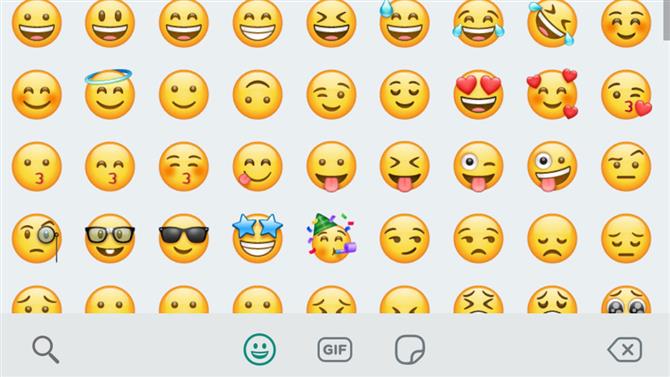
Afbeelding 2 van 2
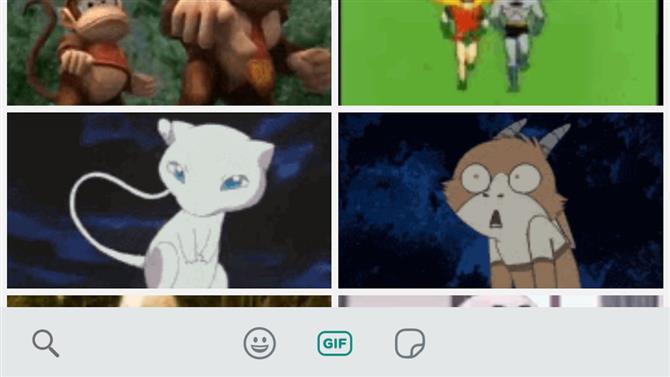
Hier word je begroet met de gele emoji die je in WhatsApp kunt versturen, maar in het midden van de onderkant van het scherm staat een kleine knop die GIF leest. Aan de andere kant daarvan is ook de stickerknop.
Druk op het woord GIF en je wordt onmiddellijk begroet met een selectie van de meest populaire GIF’s op dit moment. Deze worden doorgestuurd vanuit een service met de naam Tenor GIF’s.
U kunt naar beneden scrollen om door alle populaire opties te bladeren, of als u op het vergrootglas in de linkerbenedenhoek drukt, kunt u naar iets specifieks zoeken.
Nadat uw zoekopdracht is ingevoerd, kunt u vervolgens naar beneden bladeren om alle zoekopdrachten te bekijken. Tik vervolgens op de GIF waarin u bent geïnteresseerd om een voorbeeld van het volledige scherm te bekijken. Vanaf hier kun je een bericht toevoegen als je wilt en op de pijl tikken om het te verzenden.
Hoe GIF’s in WhatsApp op iOS te versturen
Het is niet eenvoudig om GIF’s in WhatsApp ook op iOS te vinden. U moet op het plusteken linksonder in het scherm drukken om multimedia-opties te openen. Vervolgens wordt u begroet met de optie ‘Foto- en videobibliotheek’ waarop u moet drukken.
Linksonder zie je weer een vergrootglaspictogram met het woord GIF ernaast. Druk hier en je kunt zoeken naar alle GIF’s die je wilt verzenden.
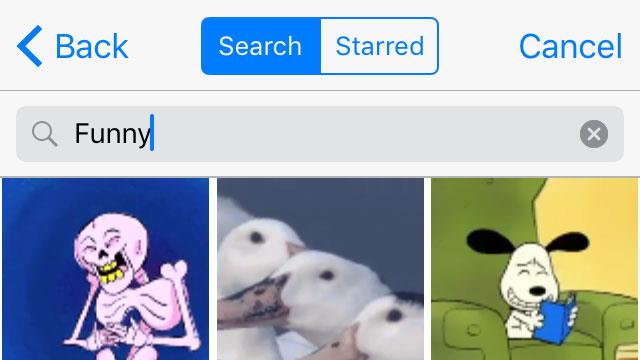
Tik vervolgens op de GIF die je wilt verzenden, en je kunt dit pushen naar je chat na een snelle preview.
Er is ook een GIF-optie met een ster waarmee u uw favoriete GIF’s kunt opslaan of die u regelmatig gebruikt, zodat u niet telkens opnieuw hoeft te zoeken wanneer u ze wilt gebruiken.
Wat als je een ander toetsenbord hebt?
Sommige virtuele toetsenborden bieden een alternatieve manier om GIF’s te verzenden naast de hierboven getoonde methode.
Als u bijvoorbeeld SwiftKey gebruikt, kunt u GIF’s in het toetsenbord vinden wanneer u de Enter-knop in de rechterbenedenhoek ingedrukt houdt.
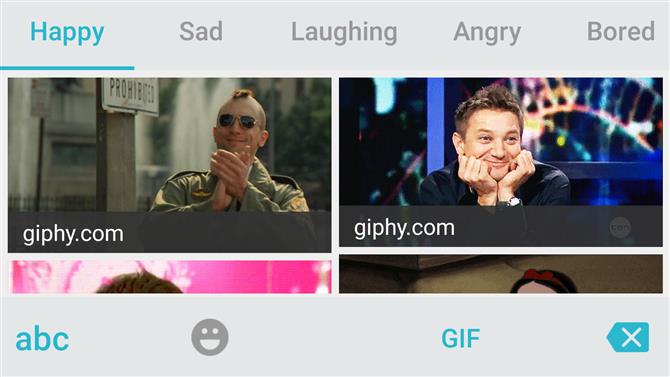
Je kunt niet naar GIF’s zoeken als je deze methode gebruikt, maar je krijgt wel opties als ‘Angry’, ‘Bored’ en ‘Happy’, zodat je snel een GIF kunt vinden om de emotie te tonen die je wilt verzenden .
Hoe GIF’s op WhatsApp Web te verzenden
Het is een vergelijkbaar proces voor het verzenden van GIF’s in de WhatsApp-webtoepassing. Wanneer je in de chat bent waar je een GIF naartoe wilt sturen, druk je op het smiley-gezicht in de linkerbenedenhoek.
Afbeelding 1 van 2
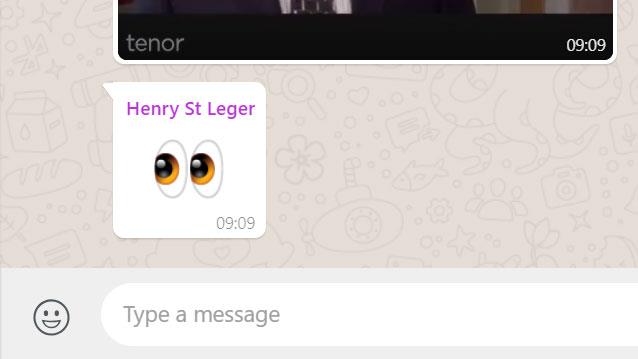
Afbeelding 2 van 2
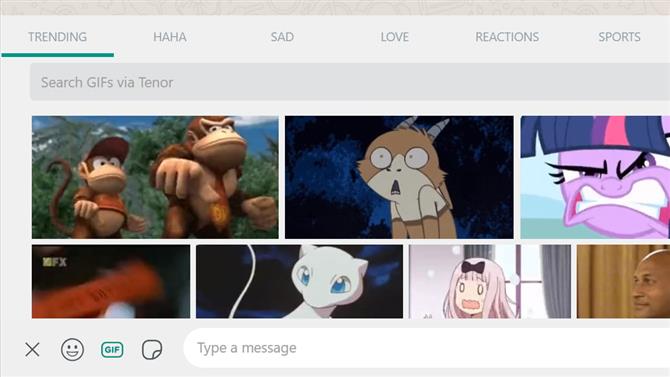
Vervolgens wordt je begroet met veel emoji, en daarnaast vind je een optie met de naam GIF rechtsonder. Je kunt de beste trending GIF’s meteen bekijken, of er zijn enkele populaire onderwerpen langs de bovenkant om uit te kiezen. Als die niet passen, is er een zoekbalk net onder.
Druk op de GIF die je wilt verzenden en je krijgt een snelle preview en de optie om je eigen bericht toe te voegen voordat je het verzendt.
- Bekijk deze 10 briljante WhatsApp-tips en -tricks
